雨林木风win10更新错误代码:0x80240008 怎么解决?
更新时间:2017-11-15 17:10:51 来源:雨林木风官网 游览量: 158 次
在更新升级雨林木风win10操作系统的时候总会遇到各种问题导致无法正常更新,雨林木风系统,今天雨林木风系统小编将给大家将一下在更新的时候遇到错误代码0x80240008 的解决方法。如下图所示我们可以看到在更新的时候遇到了问题,是在更新17035.1000的的遇到的,错误代0x80240008 :
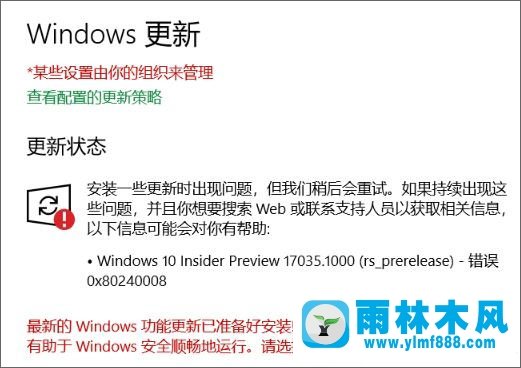
针对这样的问题一般是由于修改了环境变量导致的问题,我们可以按下面方法进行修复。
步骤一:还原环境变量
1、在此电脑上单击右键,选择【管理】按钮;

2、打开 系统界面点击【高级系统设置】;
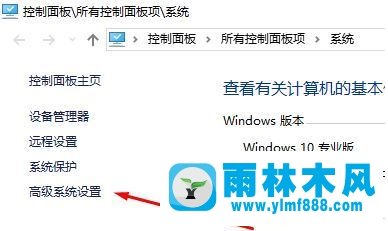
3、在高级界面下的【启动和故障恢复】下方点击【环境变量】按钮,如图:

4、在上面的用户的变量框中双击打开 TEMP,将其变量值修改为:%USERPROFILE%\AppData\Local\Temp 修改后点击确定保存;同样双击打开TMP,将其变量值修改为:%USERPROFILE%\AppData\Local\Temp 点击确定保存,在环境变量框中点击确定保存。
设置完成后点击确定保存。
步骤二:清理更新缓存
1、按下windows+R 组合键打开运行,输入:services.msc 点确定打开服务;
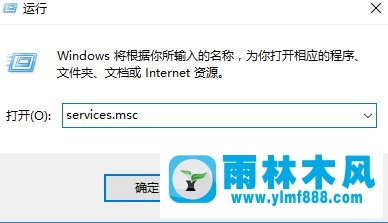
2、在服务界面双击打开 windows update服务,点击【停止】-- 【确定】;
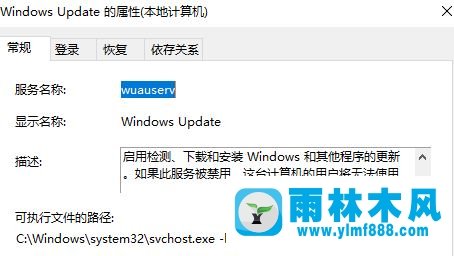
3、打开此电脑,打开C盘Windows目录下SoftwareDistribution文件夹,将里面所有的文件删除;
4、删除后重启系统然后再在打开服务,将里面的Windows Update服务重启服务。重启服务后重启雨林木风win10电脑让以上设置生效即可正常更新!
关于雨林木风win10更新错误代码:0x80240008 怎么解决?的解决方法就跟大家介绍到这边了,遇到这样问题的用户们可以参照上面的方法步骤来解决吧。好了,如果大家还想了解更多的资讯,那就赶紧点击雨林木风吧。
本文来自雨林木风 www.ylmf888.com 如需转载请注明!
相关教程
- Win10系统下字体出现乱码的解决办法?...03-18
- Win10系统下连接steam失败的解决办法?...03-18
- Win10专业版系统下向特定用户共享文件的解决步骤?...03-18
- 如何打开Win7梦幻桌面动态效果?...03-18
- Win7旗舰版系统桌面文件名变蓝色了的解决办法...03-18
- 关闭雨林木风XP系统135端口的解决办法?...03-18
- Xp系统下序列号怎么更换的解决办法?...03-18
- win7电脑个性化开机声音如何自定义?...03-03
- 雨林木风win7系统注册表常用设置有哪些?...03-03
- 雨林木风win10系统CPU使用率过高怎么办?...11-26
热门系统教程
最新系统下载
-
 雨林木风 GHOST Win10 2004 64位 精简... 2021-07-01
雨林木风 GHOST Win10 2004 64位 精简... 2021-07-01
-
 雨林木风 GHOST Win10 2004 64位 周年... 2021-06-02
雨林木风 GHOST Win10 2004 64位 周年... 2021-06-02
-
 雨林木风 GHOST Win10 64位专业版... 2021-05-07
雨林木风 GHOST Win10 64位专业版... 2021-05-07
-
 雨林木风 GHOST Win10 1909 64位 官方... 2021-04-06
雨林木风 GHOST Win10 1909 64位 官方... 2021-04-06
-
 雨林木风Ghost Win10 2004(专业版)... 2021-02-28
雨林木风Ghost Win10 2004(专业版)... 2021-02-28
-
 雨林木风 GHOST Win10 2004 64位 精简... 2020-12-21
雨林木风 GHOST Win10 2004 64位 精简... 2020-12-21
-
 雨林木风 GHOST Win10 64位 快速装机... 2020-11-27
雨林木风 GHOST Win10 64位 快速装机... 2020-11-27
-
 雨林木风 GHOST Win10 64位 官方纯净... 2020-10-28
雨林木风 GHOST Win10 64位 官方纯净... 2020-10-28

